
ps3 怎么看系统版本,PS3系统版本查看方法详解
时间:2024-12-14 来源:网络 人气:
PS3系统版本查看方法详解
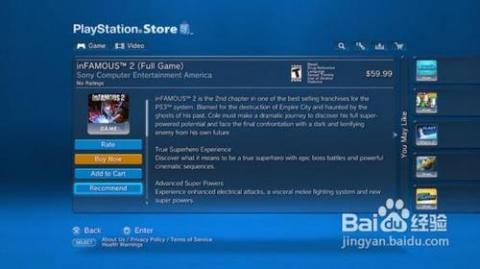
索尼PlayStation 3(PS3)作为一款经典的家用游戏机,其系统版本的查看和升级是玩家们日常维护中常见的需求。本文将详细介绍如何查看PS3的系统版本,并给出升级的详细步骤。
一、查看PS3系统版本

要查看PS3的系统版本,可以按照以下步骤操作:
打开PS3主机。
进入主菜单,选择“设定”。
在“设定”菜单中,找到并点击“系统”选项。
在“系统”菜单中,找到并点击“系统资讯”。
此时,屏幕上会显示PS3的系统软件版本、目前使用的IP地址、MAC地址,以及硬盘的剩余可用容量等信息。
二、PS3系统升级方法

PS3的系统升级可以通过网络直接更新,也可以通过U盘进行升级。以下是两种升级方法的详细步骤:
1. 网络更新
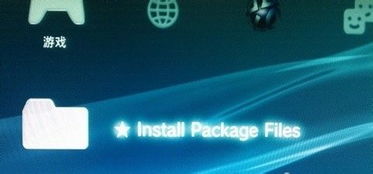
确保PS3连接到互联网。
在“设定”菜单中选择“系统更新”。
根据屏幕提示,选择“通过互联网更新”。
等待系统自动下载并安装更新。
更新完成后,系统会自动重启。
2. 通过U盘更新
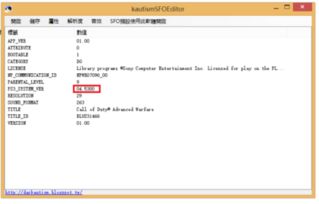
下载最新的PS3系统固件文件(通常以.PUP为后缀)。
将下载的固件文件重命名为PS3UPDATE.PUP。
将U盘格式化为FAT32格式。
在U盘根目录下创建一个名为PS3UPDATE的文件夹。
将重命名后的PS3UPDATE.PUP文件复制到PS3UPDATE文件夹中。
将U盘插入PS3主机。
在“设定”菜单中选择“系统更新”。
选择“通过存储媒体更新”。
按照屏幕提示进行操作,完成系统升级。
三、注意事项

在进行PS3系统升级时,请注意以下事项:
升级过程中,请不要关闭电源,否则可能导致系统损坏。
升级过程中,电源键无效。
某些游戏可能需要更新系统才能正常玩。
通过以上步骤,您可以轻松查看PS3的系统版本,并根据需要升级系统。在升级过程中,请务必遵循官方指南,以确保系统稳定运行。
相关推荐
教程资讯
教程资讯排行













